
时间:2021-06-24 14:45:43 来源:www.win10xitong.com 作者:win10
win10键盘wasd按不出来的情况不知道网友们是不是今天也发现了,今天这个问题导致小编琢磨了很久,而且如果遇到win10键盘wasd按不出来的问题又对电脑接触的时间不长,那就不知道该怎么解决了。那win10键盘wasd按不出来的情况能不能处理呢?我们只需要参考这个操作方法:1.鼠标点击任务栏语言图标,然后选择中文输入法,本例以搜狗输入法为例。2.在中文输入法悬浮窗口,点击输入方式图标就完美处理了。要是大伙儿还是很懵,那我们再来看看win10键盘wasd按不出来的具体解决手段。
小编推荐系统下载:萝卜家园Win10纯净版
具体方法如下:
1.单击任务栏上的语言图标,然后选择中文输入法。这个例子以搜狗输入法为例。

2.点击中文输入法悬浮窗口中的输入模式图标。
3.在展开的图标中,选择软键盘。
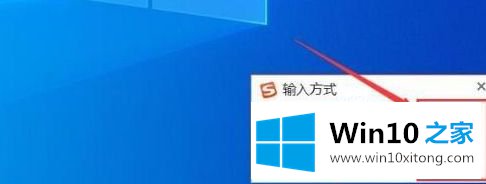
4.软键盘打开后,可以输入wasd字母。
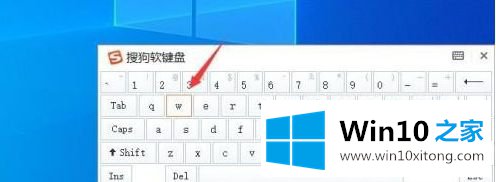
5.您也可以使用win0自带的软键盘,右键单击任务栏,然后在鼠标右键菜单中选择触摸键盘。
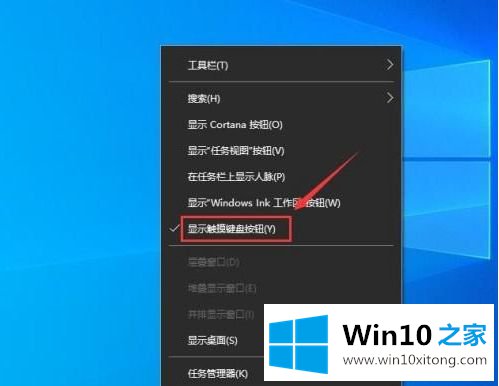
6.然后任务栏有一个键盘图标。单击键盘图标。
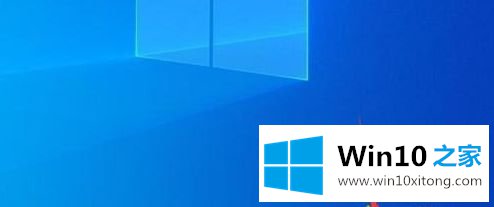
7.在展开的键盘图标中,可以使用wasd按钮。
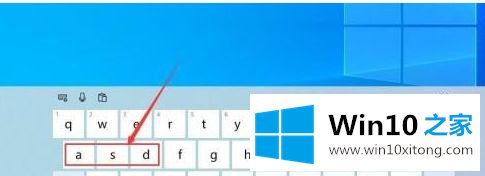
我上面给你介绍的是win10键盘wasd按不下的详细解决方案。如果遇到同样的情况,可以采取以上步骤解决。
以上就是给大家描述的有关win10键盘wasd按不出来的具体解决手段,如果你也需要,可以试下上面所说的方法内容哦,如果还不能解决,我们可以用重装系统这个万能方法解决,如果你需要下载系统,可以继续关注本站。
上一篇:编辑设置win10的具体方案